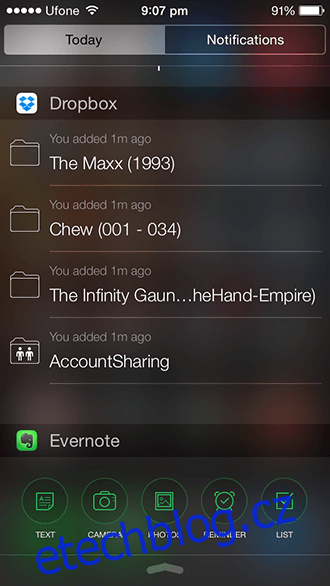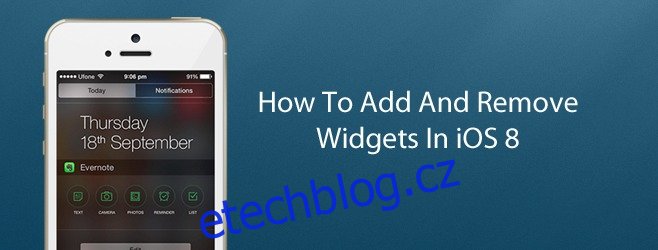Vzhledem k tomu, že jsme již strávili spoustu času diskusí o zkrácené biografii iOS 8, tento konkrétní úvod přeskočíme a přejdeme přímo k jádru věci. Widgety jsou nyní běžnými složkami iOS 8, které se nacházejí tam, kde iOS 7 nabízel ovládání, které není složitější než vypínač; nyní si můžete zcela přizpůsobit své Oznamovací centrum a jaké widgety tam zobrazujete a v jakém pořadí. Pojďme se podívat na to, jak přesně to udělat na iOS 8.
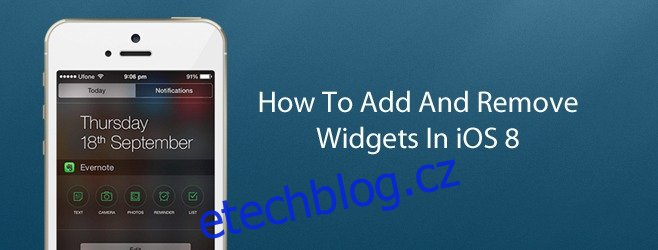
Dovolte mi úvodem tohoto průvodce se zřejmou výhradou; aby bylo cokoli z toho účinné, budete muset mít nainstalované widgety. Pokud jsem zřejmý, půjdu ještě o krok dále a znovu potvrdím, že k tomu, aby něco z toho fungovalo, budete potřebovat nainstalovaný iOS 8. Widgety lze stáhnout z App Store jako jakoukoli normální aplikaci. Některé widgety jsou výhradně widgety s ikonou aplikace pro konfiguraci, zatímco jiné widgety aplikaci doplňují. Evernote a Dropbox slouží jako příklady toho druhého.
Tuto metodu můžeme ilustrovat prostřednictvím Evernote (jako obvykle). Úplně prvním krokem je stáhnout Centrum oznámení, protože tam jsou umístěny widgety. Zde uvidíte dvě karty, „Dnes“ a „Oznámení“. „Oznámení“ je místo, kde se vyskytují všechna vaše obvyklá připomenutí. Pro účely této příručky se nemusíte touto kartou zabývat.
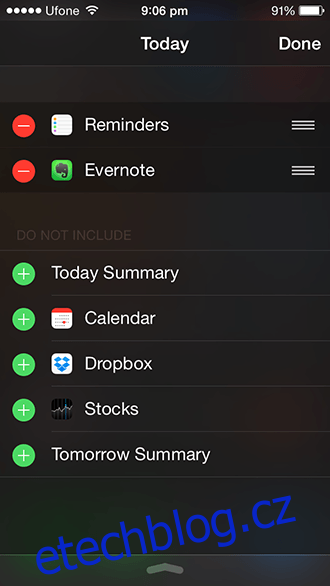
V ‚Dnes’ uvidíte výchozí widgety včetně dneška, počasí, akcií, připomenutí atd. Přejděte úplně dolů, dokud neuvidíte tlačítko s nápisem „Upravit“. Klepněte na to. Zobrazí se seznam všech widgetů dostupných v zařízení. Aktivní widgety jsou označeny červenou pomlčkou a neaktivní widgety jsou označeny znakem chamtivost.
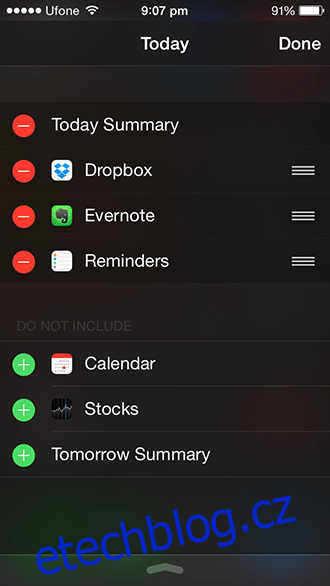
Klepnutím na pomlčku získáte možnost odebrat daný widget a odeslat jej do seznamu níže. Klepnutím na plus následně widget odešlete nahoru. Všimnete si, že na druhém konci názvu widgetu jsou tři bílé čárky, jejichž přetažením vám umožní zvolit pořadí, ve kterém se tyto widgety budou zobrazovat ve vašich oznámeních.
Jakmile se rozhodnete pro uspořádání a výběr widgetů, stačí stisknout ‚Hotovo‘ v pravém horním rohu a budete mít widgety na iOS 8 zvládnuté. Je to jedna z nejjednodušších věcí, kterou lze na iOS 8 spravovat.